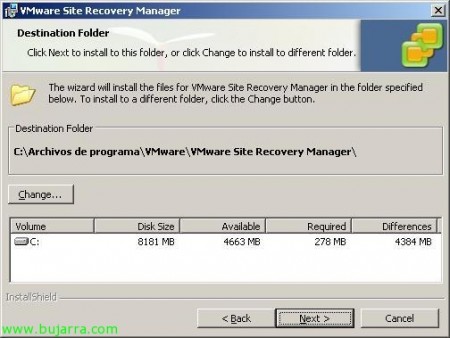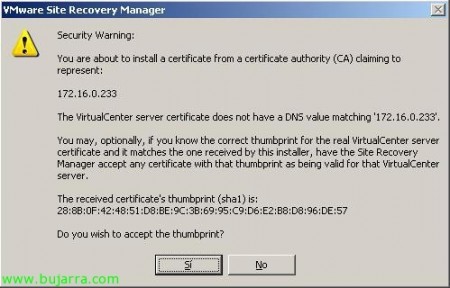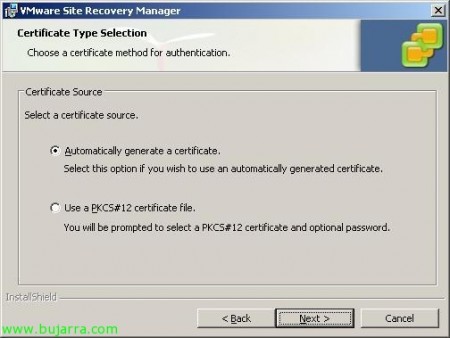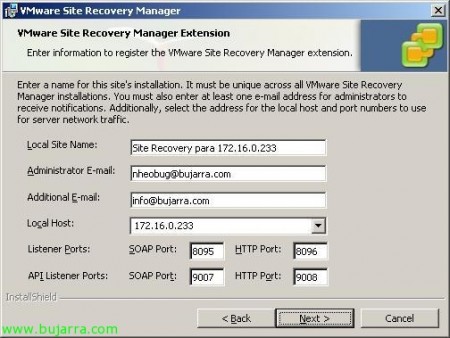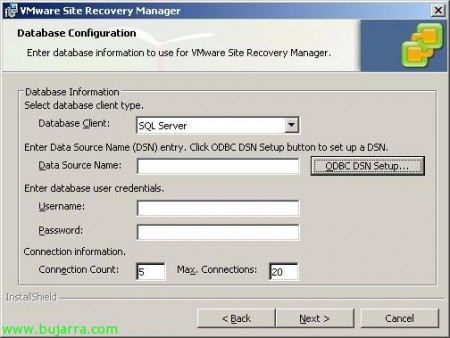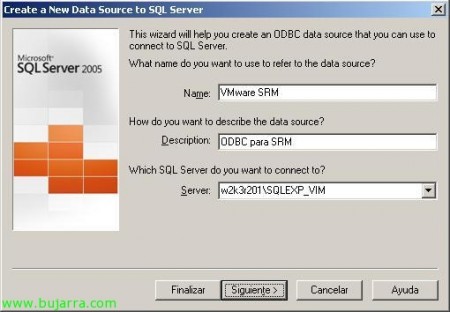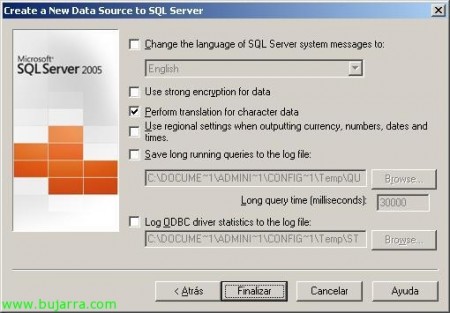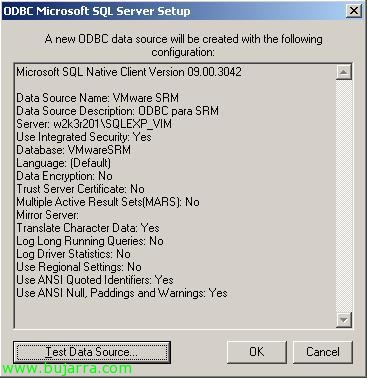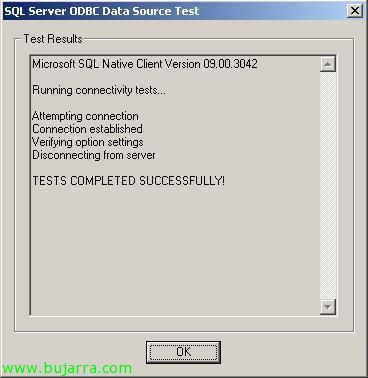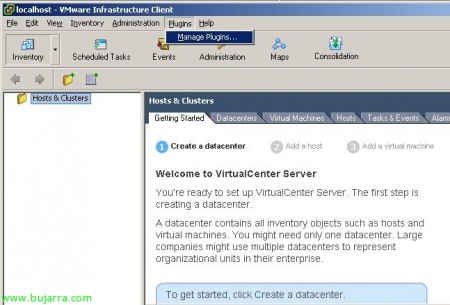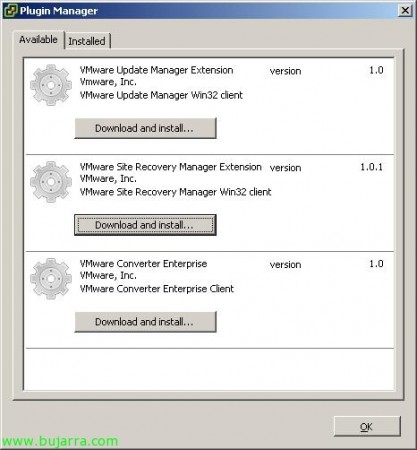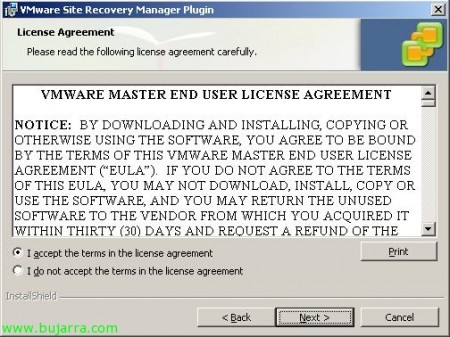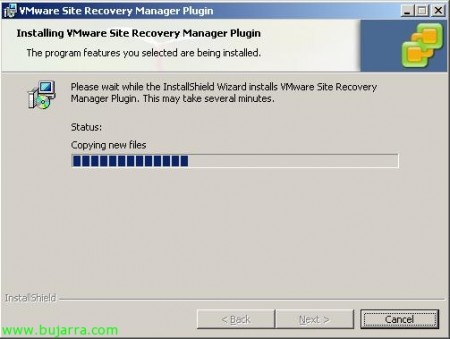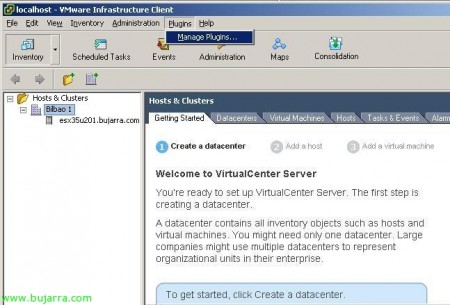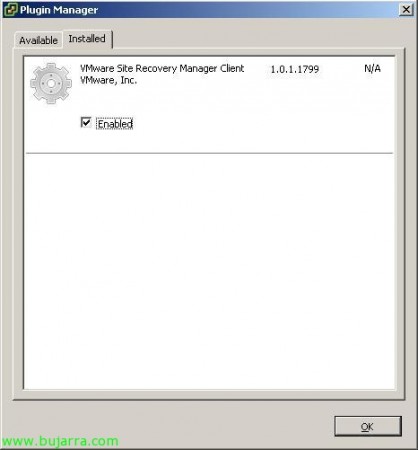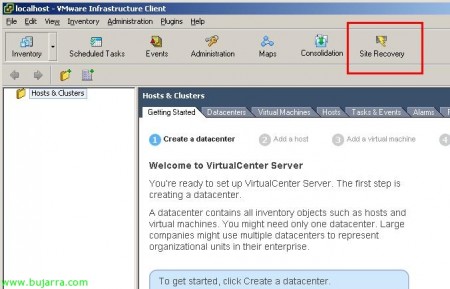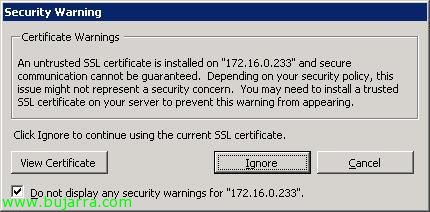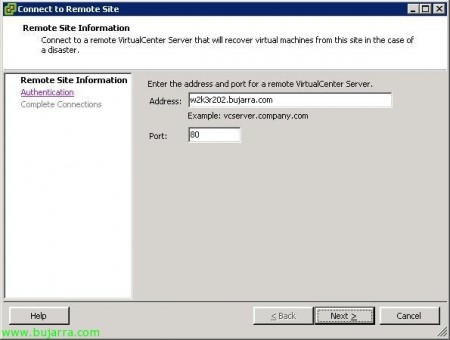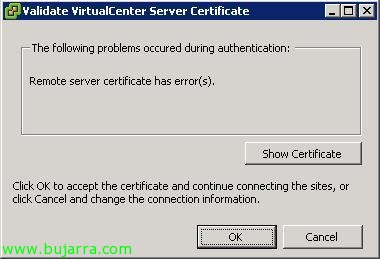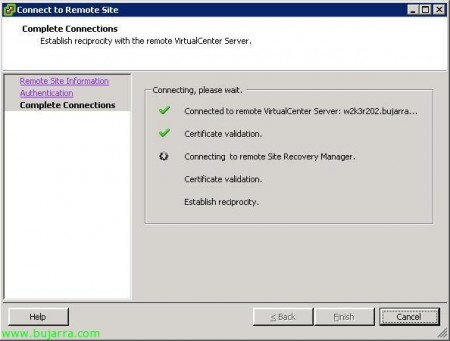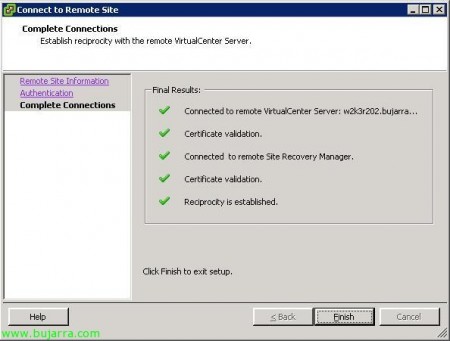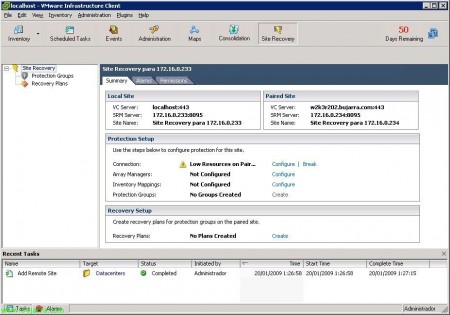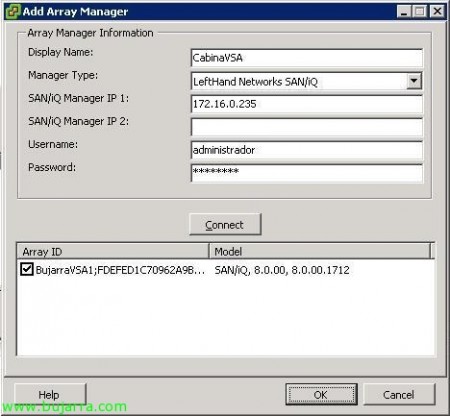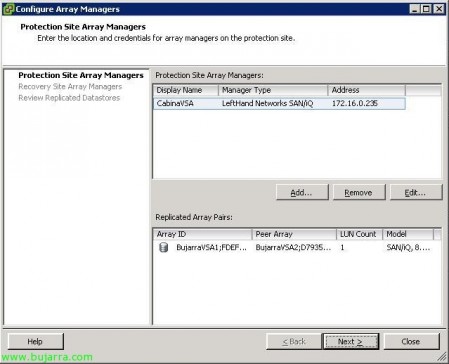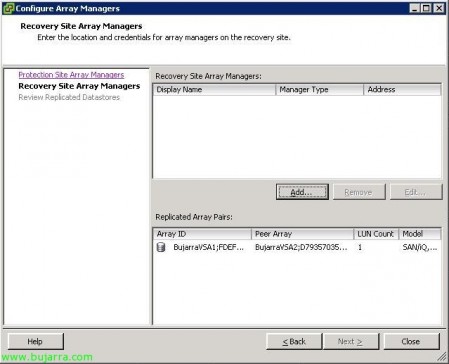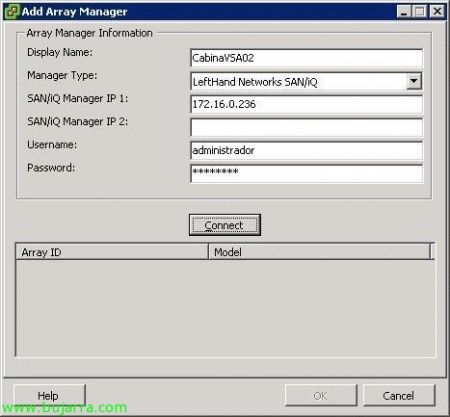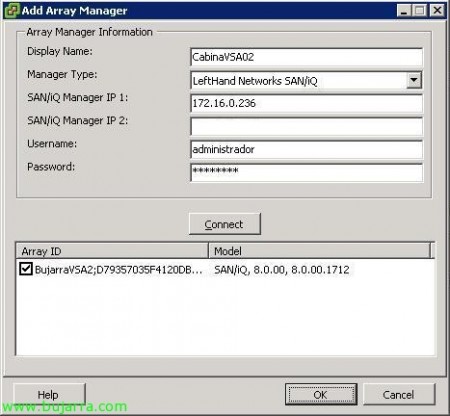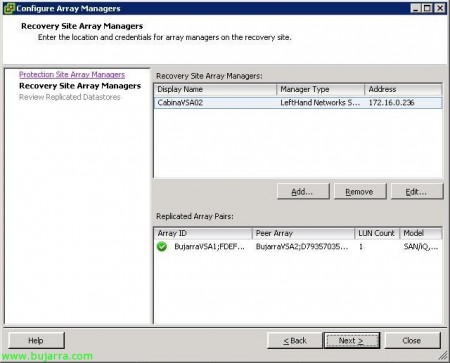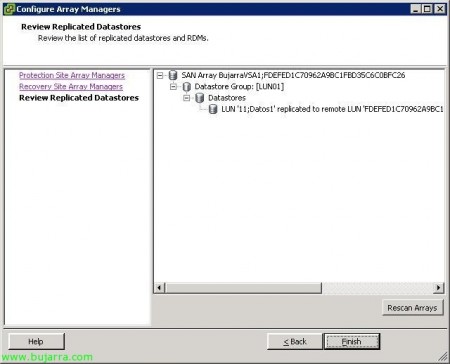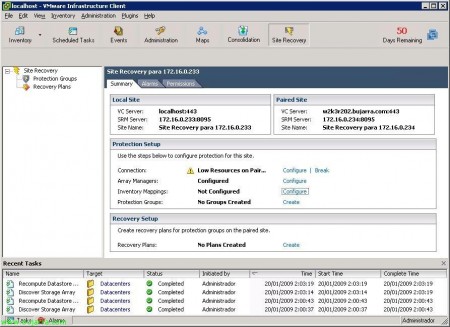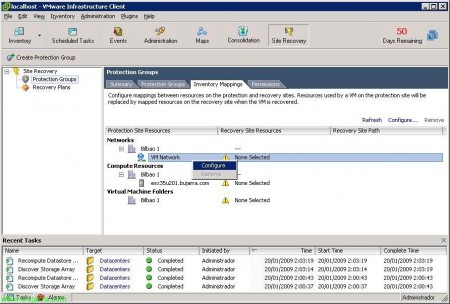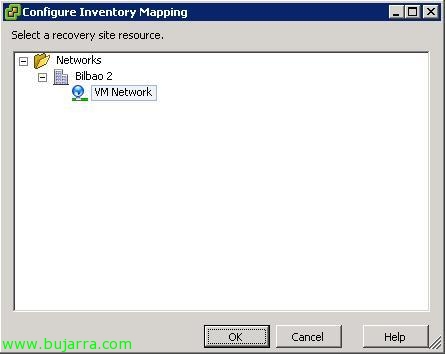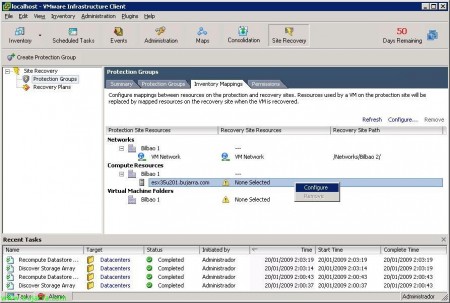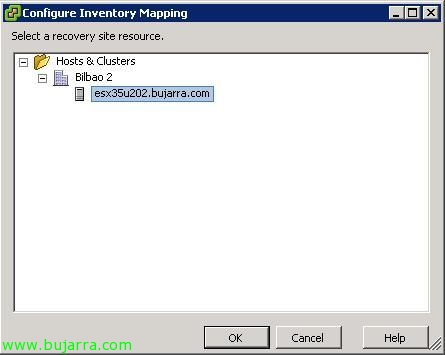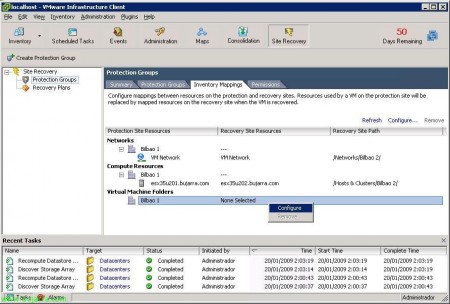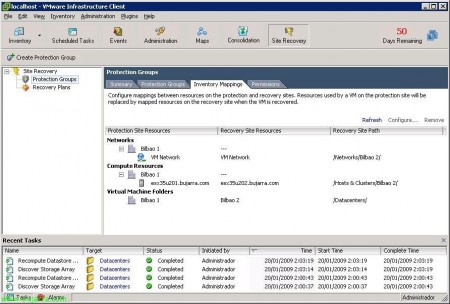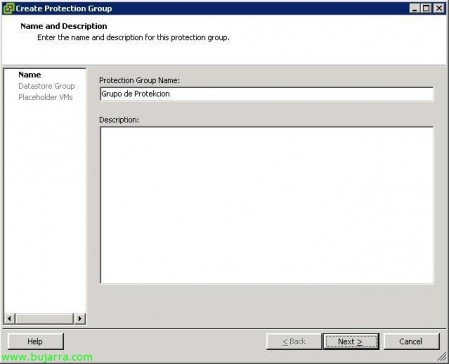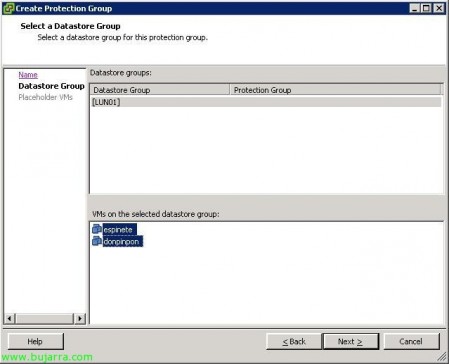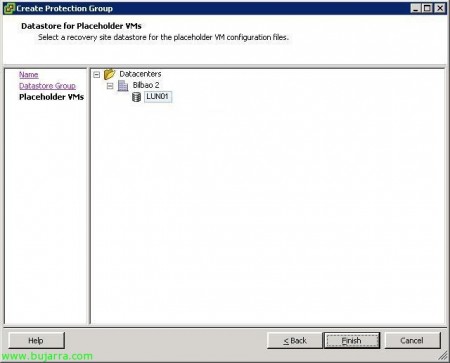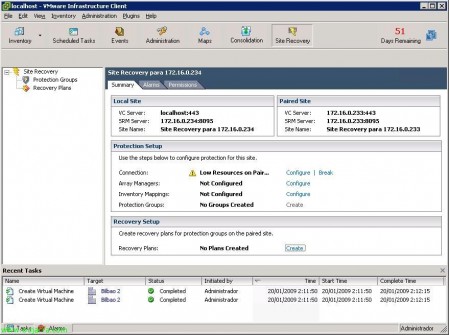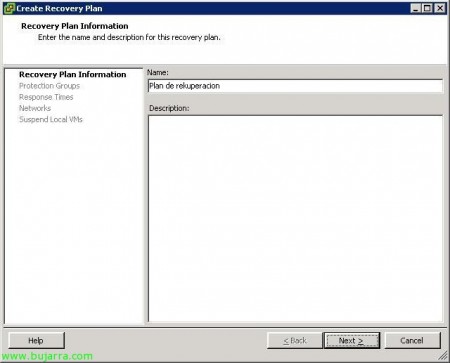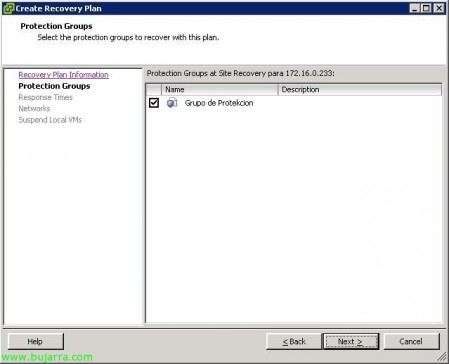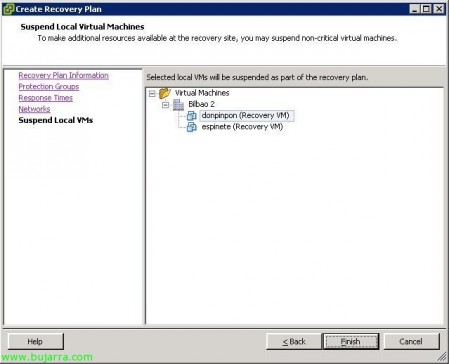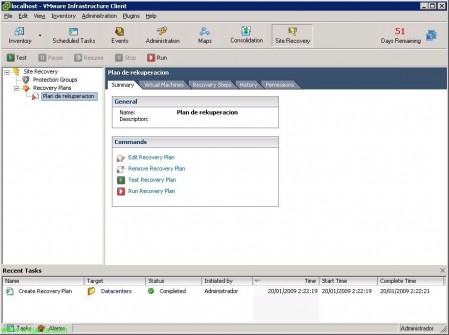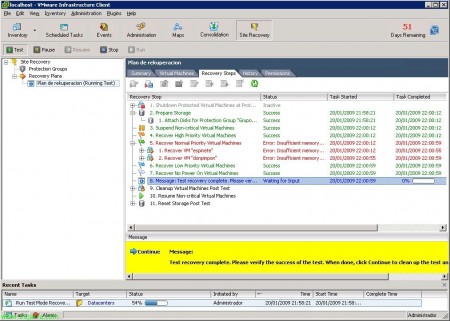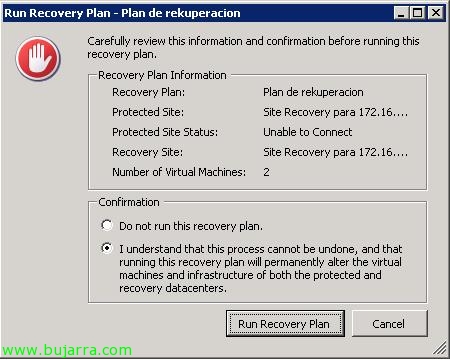安装和配置 VMware Site Recovery Manager – VMware SRM
井, 井, 井, 我终于有机会尝试 VMware Site Recovery Manager 或 VMware SRM, 这是一款软件,可让我们在虚拟环境中自动执行灾难恢复. 它旨在“移动’ 我们的虚拟环境, 如果我们有一个虚拟化的数据中心/数据中心,并且我们希望免受任何灾难的影响, 我们将在另一栋建筑中复制另一个数据中心 / 数据中心, 与 Fiber 逻辑连接. VMware SRM 依赖于存储阵列制造商为我们提供的复制功能,因此有可能提供一个红色的五边形类型的小按钮, 并将在一个 DPC 中执行的所有执行转移到另一个 DPC, 提升目标数据中心上的 VM, 使用与原始数据中心相同的配置和数据. 有了这个, 我们将设置我们的(s) 计划(是) 恢复, 我们将有可能测试配置是否正确,并在目标数据中心/CPD 中很好地上升. 由于今天没有这个产品,如果我们想手动抬起 DPC 以防我们的 DPC 烧坏,那么必须做什么是不可想象的. 它是一个与我们的 VMware Infrastructure 虚拟基础架构集成的产品, VMware VirtualCenter, 以及来自存储制造商的复制软件。如今,以下制造商已经拥有与 VMware SRM 兼容的软件: 3双, 山谷, 电磁兼容, FalconStor 公司, 日立数据系统, 惠普, IBM 公司, LeftHand Networks 和 NetApp.
这是我现在的情况, 我将用它来举例. 我有两个地点, 我的主要 CPD 是 “毕尔巴鄂 1” 其中有我的 VMware 虚拟基础架构, 它由一些简单的东西组成,例如一个名为“esx35u201”的 ESX 主机, “w2k3r201”上的 VMware vCenter Server, 一个名为“vsa01”的左侧网络 VSA 存储阵列’ 以及 ESX 主机上运行的几个 VM. 预期的是, 如果它灼伤了我 (或任何其他灾难!) 主数据中心立即将我的虚拟环境的整个执行过程传递给我的辅助数据中心, 只需按下一个红色的小按钮. 正如它看起来的那样, 在另一个数据中心,我必须拥有类似的硬件, 它必须至少支持我们想要构建的虚拟机, 它们不必是 Origin 的全部; 但他必须处理掉, 至少一个 ESX 主机 (在我的例子中,是 'esx35u202'), 一个 VMware vCenter 服务器 (在我的例子中,是 'w2k3r202') 以及一个主驾驶舱,主驾驶舱中的数据可以复制到该驾驶舱, VMware Site Recovery Manager 复制依赖于制造商的复制, 因此,我的 cockpit 将配置我感兴趣的 LUN 的复制 (VMware 共享存储). 而且我也在同一个网络范围内!! 在这种情况下,我们不会在乎.
好吧, 本文档介绍了 VMware SRM 部分, 所以我已经进行了以下设置, 所以这被认为是理所当然的:
持续专业培训1:
– 主机(s) 已安装 VMware ESX(s) 和机器(s) 虚拟(是).
– VMware VirtualCenter 团队
– LUN 副本配置为 CPD2 阵列的存储阵列.
持续专业发展项目2:
– 主机(s) 已安装 VMware ESX(s).
– VMware VirtualCenter 团队.
– 配置了 CPD1 的存储阵列 LUN 阵列副本.
准备, 那么让我们开始吧, 需要在两台 VMware Virtual Center 服务器上安装 VMware Site Recovery Manager, 因此,您可以设置保护和恢复计划. 我们将能够测试整个环境,因为 VMware 将在其官方网站上为我们留下该产品的 DEMO 许可证 (http://www.vmware.com/products/srm/), 好吧,我们运行 VMware SRM 安装程序, “下一个”,
我们接受许可协议 “我接受许可协议中的条款” & “下一个”,
选择安装路径, 默认情况下,我们可以将其保留为 “C:程序文件VMwareVMware Site Recovery Manager”, “下一个”,
我们必须输入我们的 VMware VirtualCenter 服务器的信息, IP 地址或名称, 端口 (默认 80TCP), 以及基础架构管理员的用户名和密码, “下一个”,
还行, 已建立连接, 我们必须确认证书,因为它是私有的… “是的”,
VMware SRM 和 VMware vCenter 之间的连接如何通过 SSL 进行, 我们需要生成一个证书来加密该连接, 因此,我们可以指示您通过拨号自动为我们生成证书 “自动生成证书” & “下一个”,
我们输入 Organization certificate (组织证书) 和 Organizational Unit (组织单位名称) 的数据, “下一个”,
不错, 现在,我们需要为我们正在创建的 VMware SRM 站点命名, 因此,您可以输入一个易于我们关联到第一个数据中心的名称或我们感兴趣的名称, 除了输入我们将接收所有通知的电子邮件地址外. 以及我们希望此 VMware SRM 站点使用的 IP 地址及其所需的端口, 默认情况下,侦听端口为: SOAP 端口 8095 对于 SRM 请求, HTTP 端口 8096 下载 SRM 插件; 和侦听端口 “API 侦听器端口” 用于 SRM API, 我们保留默认端口 9007 对于 SOAP 端口和 9008 在 HTTP 端口上.
VMware Site Recovery 需要一个数据库, 我们选择网络上的现有 SQL 或安装 SQLExpress 或 MSDE. 在 “数据库客户端” 马克 “SQL 服务器”, 我们必须为连接到它创建一个 ODBC, 点击 “ODBC DSN 设置…”
让我们转到选项卡 “系统 DSN” > “加…”
马克 “SQL Native 客户端” (如果没有,则必须从 Microsoft), “结束”,
我们输入 DSN 连接的名称, 描述和我们将要连接到的 SQL Server. 就我而言, 我将连接到创建名为 SQLEXP_VIM 的 VMware vCenter 安装的实例, 我之前已在其中创建了一个数据库, 不建议用于生产), “以后”,
我们引入了针对 SQL Server 或数据库的身份验证, “以后”,
我们选择将存储所有 VMware SRM 信息的数据库, “以后”,
“结束”,
我们测试连接性 “测试数据源…”
“还行” 不错,
继续执行 VMware Site Recovery Manager 安装向导, 我们已经输入了我们刚刚创建的 DSN 的名称, 我们输入数据库凭证, “下一个”,
准备安装, 压 “安装” 开始使用,
…
几分钟后,我们安装了 VMware SRM, 请记住,必须在另一台 VMware VirtualCenter 服务器上执行相同的过程, 但没有相同的设置, 因为在一个系统中配置了保护计划,而在另一个系统中配置了恢复计划. “完成”.
眼睛, 现在,我们需要重新启动 VMware VirtualCenter 服务以更新信息, 因此,我们打开控制台 “服务业” 的 “管理工具”, 我们寻求服务 “VMware VirtualCenter 服务器” 并在顶部使用右键 “重新启动”.
不错, 安装后, 我们需要连接到 VMware vCenter 服务器来安装和启用 VMware SRM 插件, 我们也将在两个节点中执行此操作. So ale (苏艾尔啤酒)!
我们将 “插件” > “管理插件…”
我们看到了 VMware Site Recovery Manager 扩展插件 (版本 1.0.1), 点击 “下载并安装…”,
一个简短的 MyWife 安装向导将开始, “下一个”,
我们接受许可证, “下一个”,
我们点击 “安装” 供您安装 😉
…
准备, 几秒钟后,我们就安装了它, 点击 “完成”,
现在我们需要启用插件, 为此, 我们返回 “插件” > “管理插件…”
我们得分了 “启用” 在 VMware Site Recovery Manager 客户端中, “还行”,
如果按钮未显示 “站点恢复” 我们必须关闭 VMware Infrastructure Client 控制台,然后重新打开; 点击 “站点恢复”,
我们第一次连接怎么样, 我们必须忽略之前生成的私有证书, 我们还将标记 “不显示任何安全警告…” & “忽视” 这样它就不会被这种类型的警报打扰.
不错, 这将是两个节点上 VMware Site Recovery 的主视图, 我们要做的很简单, 在我们感兴趣的每个节点中配置 IT. 在主数据中心中,我们只需要配置 “保护设置” 我们将在其中创建我们想要保护的资源, 和备份 DPC, 仅创建恢复计划,或 “恢复计划”, 通过此指标,我们可以指示要将哪些资源从一个 Datacenter 或 DPC 移动到另一个 Datacenter 或 DPC. 原则上,这就是本文档中将配置的内容, 辅助数据中心是否也会有工作负载, 并配置了虚拟机, 我们还对配置它感兴趣,以便在发生灾难时一切都会转到 DPC 1, 必须在辅助 SRM 中重复 Protection 配置 (我们不会在本文档中执行的操作). 由于我们只需保护主 DPC,使其在次级 DPC 中上升.
因此,在 DPC 的 VMware Site Recovery 中 1, 我们将不得不在 “保护设置” 我们将保护什么, 首先,我们将配置一个 SRM 服务器和另一个 SRM 服务器之间的连接, 点击 “连接” > “设置”,
我们指示另一个 VMware Site Recovery 服务器的远程名称,该名称与 VMware VirtualCenter 相同, 及其连接端口. 我们必须检查两个 DPC 之间是否存在逻辑连接,以及名称解析是否正常工作. “下一个”,
它告诉我们证书无效, 我们通过点击 “还行”,
输入远程 VMware vCenter 凭据, “下一个”,
… 我们等待您检查连接…
还行, 准备, 有一个完美的连接, 点击 “完成”,
我们将继续配置对主虚拟环境的保护, 现在,我们将配置成员和小屋复制的形状, 通过各存储平台的管理软件, 称为 SRA, 无论是 HP, 电磁兼容… 点击 “数组管理器” > “设置”,
我们选择存储源虚拟环境中 VM 的存储阵列, 通过点击 “加…”,
我们为数组输入一个名称, 我们指出哪个是它的制造商, 就我而言,它是一个 “LeftHand Networks SAN/iQ”, 我们指示每个控制器的 IP 地址, 以及能够连接到机舱的凭证, 点击 “连接”,
这向我们展示了第一个小屋的存放, “还行”,
李斯特, 继续, “下一个”,
现在一样, 但对于控股公司的 Destiny 来说, 点击 “加…”,
我们添加了它, 我们给你一个名字, 和以前一样, 但现在除了凭据之外,我们还将指示控制器的 IP 地址, “连接”,
我们检查它是否正确, “还行”,
还行, 准备, 我们得到了第二舱的存储空间, “下一个”,
有了这个, 我们看到两个复制节点的复制, 您可以看到数据存储的名称以及复制的 LUN 的, “完成”,
继续, 点按设置库存部分, 这是, 我们会将我们在主数据中心中生成的虚拟网络与辅助数据中心相关联, 以及 ESX 主机或源和目标数据中心. 点击 “清单映射” > “设置”,
原则上,我们必须将我们在第一个 Datacenter 中创建的虚拟网络与第二个 Datacenter 的虚拟网络相关联, 因此,在每个虚拟网络上, 右键单击 > “设置”,
我们指出哪个网络是它的对应网络,然后单击 “还行”,
主机资源也是如此, 我们标记每个服务器并右键单击 “设置”,
我们选择目标主机 & “还行”,
数据中心也是如此, “设置”,
选择目标 Datacenter & “还行”,
准备, 我们已经配置了保护配置文件和恢复配置文件的资源之间的映射.
我们返回到 “站点恢复” 并为我们的主数据中心设置保护组, 压 “保护组” > “创造”,
我们提供一个名称,我也会推荐一个描述, 了解此保护组的用途, 如果我们有更多, 取决于我们要移动的虚拟机和位置, “下一个”,
我们选择我们拥有哪些数据存储以及我们希望可用的计算机 ,
我们指示它们将位于的目标数据存储, “完成”,
原则上,我们已经在主 DataCenter 中配置了所有内容, 我们已经创建了一个保护组, 现在我们必须转到目标数据中心并制定恢复计划,以便在发生灾难时能够在辅助数据中心中提升我们感兴趣的所有内容.
因此,我们登录到辅助 VMware SRM 服务器,然后我们将 “站点恢复” 在那里,我们必须从 “恢复计划” > “创造”,
我们指示恢复计划的名称, “下一个”,
这向我们展示了我们在主 DataCenter 中可用的保护计划, 就我而言,我只有一个具有我所有虚拟基础架构的, “下一个”,
我们指示执行整个环境恢复的额外时间, “下一个”,
选择将用于我们想要进行的测试的网络,以测试我们是否要检查一切是否正常工作,
我们选择要保留为“已暂停”状态的虚拟机’ 迁移到新 DataCenter 时, 如果我们缺乏资源并提升关键机器,这将是, “完成”,
现在剩下的就是测试我们的新环境, 运行良好,并且能够完美地在不同数据中心之间执行我们的虚拟环境迁移, 为此,我们有一个绿色按钮 “测试”,
它告诉我们,在执行此任务时,我们可能会失去性能, 虽然原则上它不应该影响用户,他们可以继续工作, 因为这只是一个测试, “是的”,
… 我们检查资源如何从一台服务器移动到另一台服务器…
就是这样, 我们将看到绿色的 Satsfactory 测试,红色的 Misconfigured (配置错误). 就我而言,除了恢复虚拟机外,一切都很好, 因为他们起不来,因为我的资源稀缺 (如果我的 ESX 服务器是虚拟的,则为逻辑, 并且无法在其上运行 VM!), 因此,我们检查一切是否正确, 所有步骤,如果我们满意,我们可以点击 “继续” 返回 VMware Site Recovery Manager 主屏幕.
眼睛, 如果我们点击红色按钮, 我们必须接受,没有回头的可能, 这是, 版本 1.0 VMware Site Recovery 允许我们将虚拟环境从主数据中心迁移到辅助数据中心, 但不会自动返回. 所以我们将接受条件并执行 “运行 Recovery Plan” 发生灾害时 (我希望永远不要)!